Udover den enorme understøttelse af filsystemstørrelse har ZFS også nogle imponerende funktioner:
- ZFS har en indbygget volumen manager.
- Indbygget support til forskellige typer RAID'er.
- Indbygget krypteringsstøtte.
- Indbygget data / metadata kontrolsum understøttelse.
- Indbygget komprimeringsunderstøttelse af filsystem.
- Indbygget kvotestøtte.
- Indbygget support til deduplicering af data.
- Understøttelse af filsystem snapshot.
Grænserne for ZFS-filsystemet er:
- Maksimal størrelse på en enkelt fil kan være 264 byte eller 16 exbibytes (EB).
- I ethvert individuelt bibliotek kan du oprette maksimalt 264 filer / kataloger.
- Maksimal størrelse på enhver ZFS-pool kan være 2128 byte eller 256 kvadrat billion zebibytes.
- Du kan oprette 264 ZFS-puljer på din computer.
- I enhver ZFS-pool kan du maksimalt tilføje 264 lagerenheder (HDD'er / SSD'er).
- Du kan oprette 264 filsystemer i en hvilken som helst ZFS-lagringspool.
Denne artikel viser dig, hvordan du installerer og opsætter ZFS-filsystemet på Debian 10. Så lad os komme i gang.
Aktivering af Debian Contrib Package Repository:
ZFS-filsystempakkerne er tilgængelige i den officielle Debian 10 bidrag pakkeopbevaring. Det bidrag pakkeopbevaring er ikke aktiveret som standard på Debian 10. Men du kan nemt aktivere det fra kommandolinjen.
For at aktivere bidrag pakkeopbevaring, åbn en Terminal og kør følgende kommando:
$ sudo apt-add-repository bidrag
Den officielle Debian bidrag repository skal være aktiveret.

Opdater nu APT-pakkeopbevaringscachen med følgende kommando:
$ sudo apt opdatering
APT-pakkeopbevaringscachen skal opdateres.
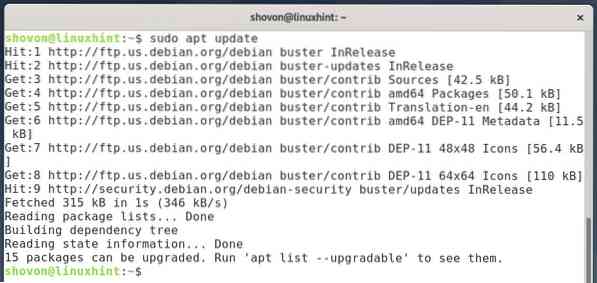
Installation af ZFS-afhængigheder:
ZFS-filsystemets kernemodul afhænger af mange andre biblioteker, du skal installere, før du installerer ZFS på din Debian 10-maskine.
Du kan installere alle de biblioteker, som ZFS-kernemodulet afhænger af, med følgende kommando:
$ sudo apt installere Linux-headere - $ (uname -r) Linux-image-amd64 spl kmod
Tryk på for at bekræfte installationen Y og tryk derefter på <Gå ind>.

APT-pakkeadministratoren skal downloade alle de nødvendige pakker fra internettet. Det kan tage et stykke tid at gennemføre.

Når alle pakkerne er downloadet, installerer APT-pakkehåndteringen dem en efter en. Det kan tage et stykke tid at gennemføre.
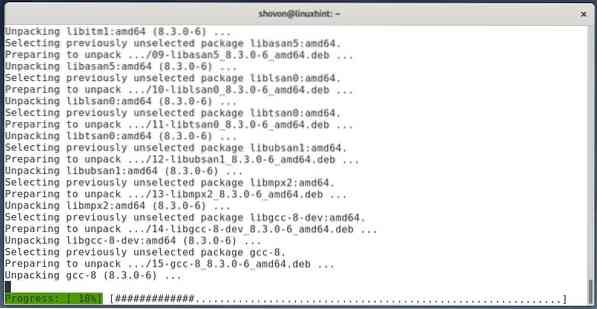
Alle nødvendige pakker skal installeres på dette tidspunkt.
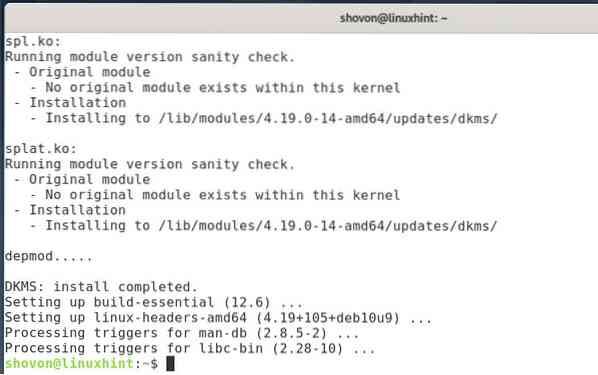
Installation af ZFS på Debian 10:
Nu kan du installere ZFS-filsystemet på Debian 10 med følgende kommando:
$ sudo apt installere zfsutils-linux zfs-dkms zfs-zed
Tryk på for at bekræfte installationen Y og tryk derefter på <Gå ind>.

Vælg for at acceptere ZFS-licensen <Okay> og tryk på <Gå ind>.
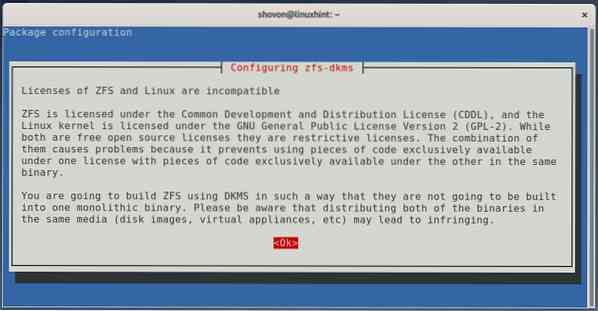
APT-pakkehåndtering skal downloade og installere alle de nødvendige pakker. Det kan tage et stykke tid at gennemføre.
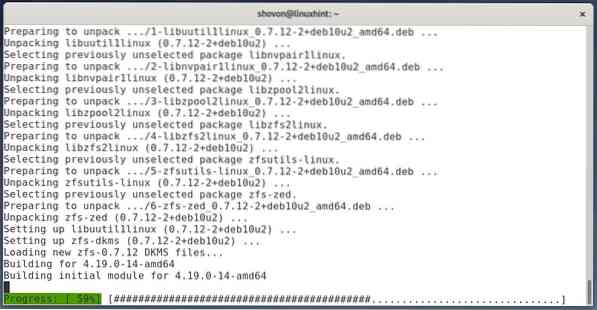
På dette tidspunkt skal ZFS-filsystemet installeres. Men nogle tjenester er ikke konfigureret korrekt, som du kan se på skærmbilledet nedenfor.
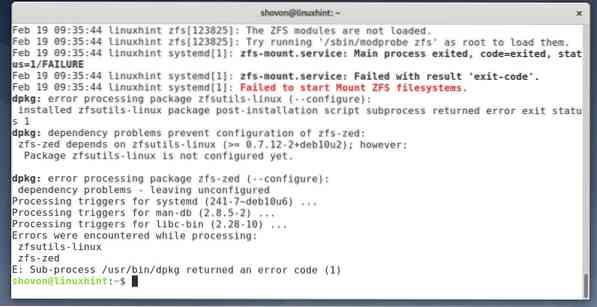
For at konfigurere ZFS-tjenesterne korrekt skal du aktivere zfs kernemodul med følgende kommando:
$ sudo modprobe zfs
Konfigurer nu de ZFS-tjenester, der ikke var konfigureret korrekt før, kør følgende kommando:
$ sudo apt -f installation
Som du kan se, konfigureres ZFS-tjenesterne. Det kan tage et par sekunder at gennemføre.

ZFS-tjenesterne skal konfigureres på dette tidspunkt.
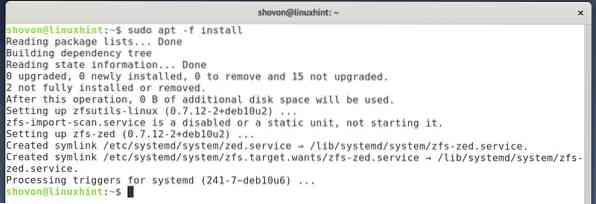
Det zfs kernemodulet indlæses ikke automatisk, når din computer starter. Så du skal konfigurere Debian 10 til at indlæse zfs kernemodul automatisk ved opstartstid.
At indlæse zfs kernemodul ved opstartstid, skal du oprette en ny fil / etc / moduler-belastning.d / zfs.konf med følgende kommando:
$ sudo nano / etc / modules-load.d / zfs.konf
Indtaste zfs i / etc / moduler-belastning.d / zfs.konf fil som markeret i skærmbilledet nedenfor.
Når du er færdig, skal du trykke på <Ctrl> + x efterfulgt af Y og <Gå ind> for at gemme / etc / moduler-belastning.d / zfs.konf fil.
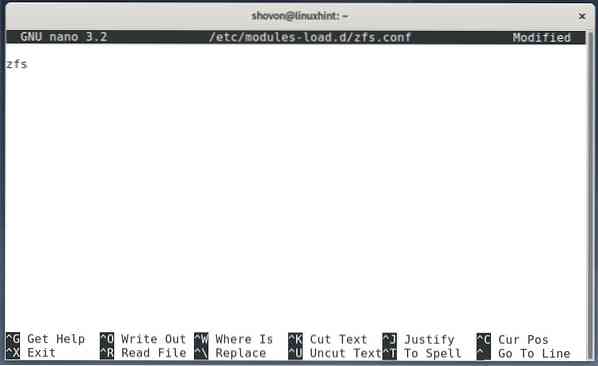
For at ændringerne skal træde i kraft, skal du genstarte din computer med følgende kommando:
$ sudo genstart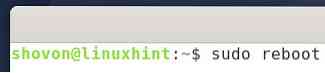
Når din computer er startet, zfs kernemodulet skal indlæses automatisk, som du kan se på skærmbilledet nedenfor.
$ sudo lsmod | grep zfs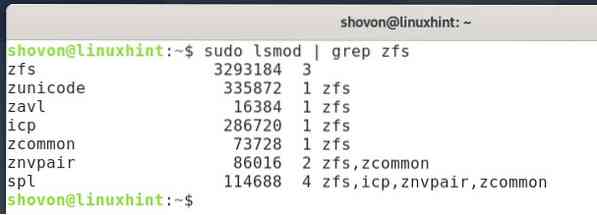
Oprettelse af ZFS-puljer:
Når du har installeret ZFS-filsystemet på din computer, skal du oprette en ZFS-pool ved hjælp af en eller flere harddiske.
Du kan liste alle lagringsenhederne på din computer med følgende kommando:
$ sudo lsblk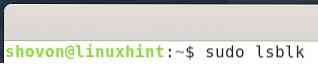
Som du kan se, vises alle lagerenheder på min computer.
I denne artikel vil jeg bruge sdb og sdc harddiske til at oprette en ZFS-pool.
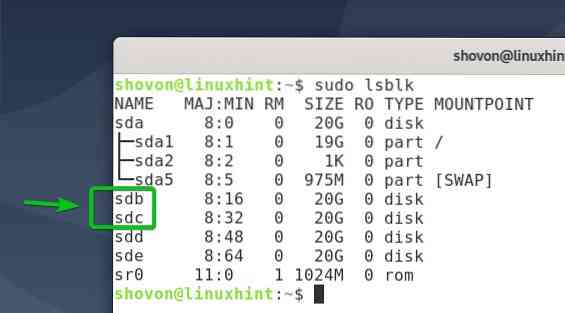
For at oprette en ny ZFS-pool pool1 ved hjælp af harddiskene sdb og sdc, kør følgende kommando:
$ sudo zpool oprette -f pool1 / dev / sdb / dev / sdc
Som du kan se, en ny ZFS-pool pool1 er oprettet.
$ sudo zpool-liste
Som du kan se, ZFS-poolen pool1 er ONLINE, og det bruger harddiskene sdb og sdc.
$ sudo zpool status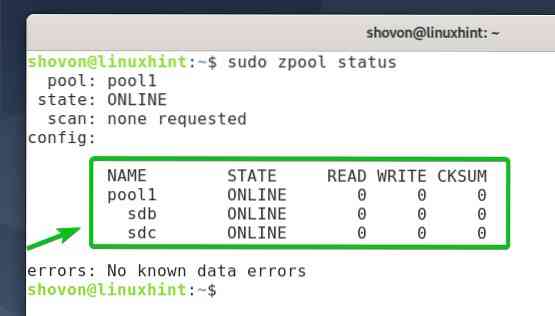
Efter pool1 er oprettet, skal poolen monteres i / pool1 / (samme katalognavn som poolen) -mappen, som du kan se på skærmbilledet nedenfor.
$ df -h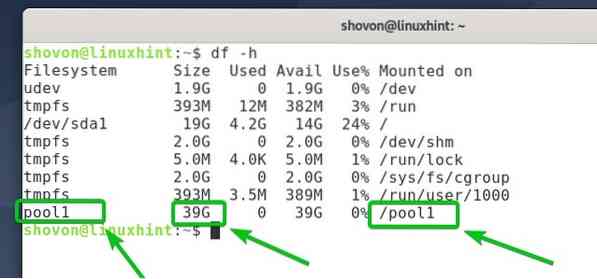
Som du kan se, en mappe med samme navn som poolnavnet pool1 oprettes i rodmappen /.
$ ls /
Oprettelse af ZFS-datasæt:
ZFS-datasæt er som filsystempartitioner. Du kan oprette mange ZFS-datasæt i en enkelt ZFS-pool.
For at oprette et nyt ZFS-datasæt ds1 i poolen pool1, kør følgende kommando:
$ sudo zfs oprette pool1 / ds1
For at oprette et andet ZFS-datasæt ds2 i poolen pool1, kør følgende kommando:
$ sudo zfs oprette pool1 / ds2
Som du kan se, 2 ZFS datasæt ds1 og ds2, oprettes i puljen pool1.
$ sudo zfs liste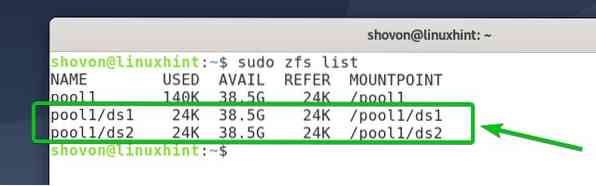
ZFS datasættene ds1 og ds2 skal monteres i deres respektive kataloger i / pool1 / bibliotek, som du kan se på skærmbilledet nedenfor.
$ df -h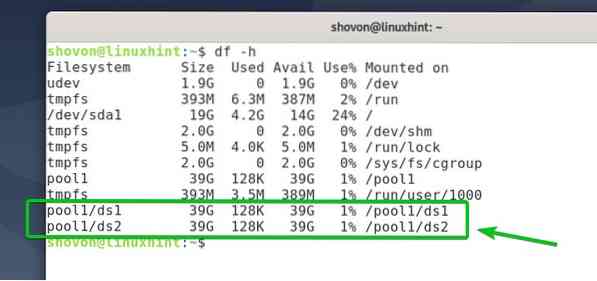
Som du kan se, nye mapper til datasættene ds1 og ds2 er oprettet i / pool1 / vejviser.
$ ls -l / pool1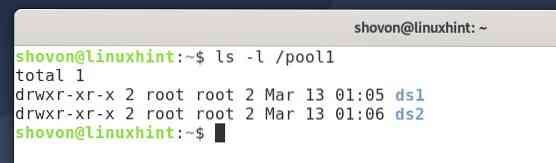
Nu kan du ændre ejeren og gruppen af pool1 / ds1 datasæt til dit login-brugernavn og primære gruppe med følgende kommando:
$ sudo chown -Rfv $ (whoami): $ (whoami) / pool1 / ds1
Som du kan se, kan jeg kopiere filer til pool1 / ds1 datasæt.
$ cp -v / etc / hosts / pool1 / ds1
Jeg har kopieret / etc / hosts fil til pool1 / ds1 datasæt. Som du kan se på skærmbilledet nedenfor, er filen i / pool1 / ds1 / vejviser.
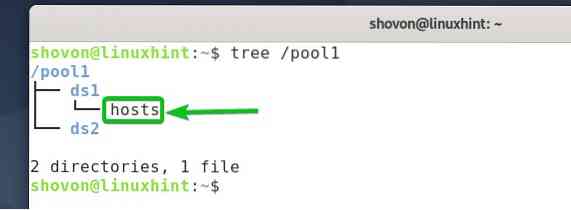
Indstilling af ZFS-datasætkvoter:
Du kan begrænse mængden af diskplads, som et ZFS-datasæt kan bruge fra en ZFS-pool ved hjælp af kvoter.
For eksempel for at tillade ZFS-datasættet ds1 kun til brug 10 GB lagring fra ZFS-poolen pool1, kør følgende kommando:
$ sudo zfs sæt kvote = 10G pool1 / ds1
Som du kan se, er en kvote på 10 GB indstillet til pool1 / ds1 datasæt.
$ sudo zfs får kvote pool1 / ds1
Som du kan se, er datasættet, når 10 GB-kvoten er indstillet ds1 kan kun bruge 10 GB diskplads ud af 38.5 GB fra opbevaringsbassinet pool1.

Fjernelse af ZFS-datasæt:
Hvis du ikke har brug for et ZFS-datasæt, kan du fjerne det, hvis du vil.
Lad os for eksempel sige, at du vil fjerne datasættet ds1 fra poolen pool1.
$ sudo zfs liste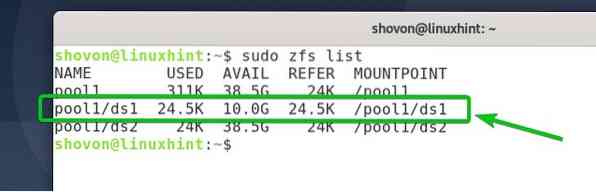
Du kan fjerne datasættet ds1 fra poolen pool1 med følgende kommando:
$ sudo zfs ødelægge pool1 / ds1
Som du kan se, er datasættet ds1 fjernes fra puljen pool1.
$ sudo zfs liste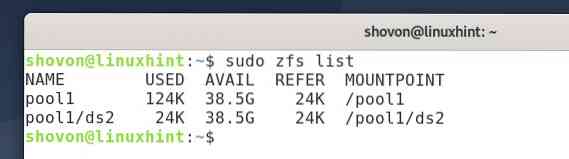
Det ds1 / bibliotek og alle filerne fra ds1 / mappe skal også fjernes fra / pool1 / som vist på skærmbilledet nedenfor.
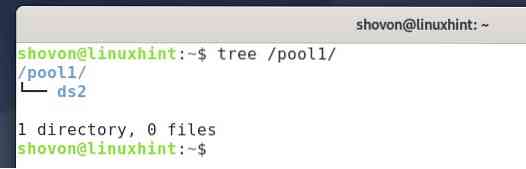
Fjernelse af ZFS-puljer:
Du kan også fjerne en ZFS-pool.
For at fjerne ZFS-puljen pool1, du kan køre følgende kommando:
$ sudo zpool ødelægge pool1
Hvis den pool, du vil fjerne, har et eller flere datasæt, der aktivt bruges af nogle brugere / programmer, kan du muligvis se en fejl under fjernelse af puljen.
I så fald skal du fjerne poolen med -f mulighed som følger:
$ sudo zpool ødelægge -f pool1
Som du kan se, poolen pool1 fjernes.
$ sudo zpool-liste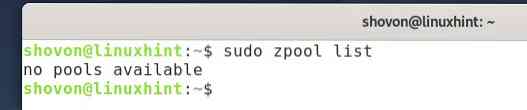
Konklusion:
I denne artikel har jeg vist dig, hvordan du installerer ZFS på Debian 10. Jeg har vist dig, hvordan man automatisk indlæser ZFS-kernemodulet ved opstartstid. Jeg har vist dig, hvordan du opretter og fjerner en ZFS-pool samt ZFS-datasæt. Jeg har vist dig, hvordan du også indstiller kvoter i ZFS-datasæt. Denne artikel skal hjælpe dig med at komme i gang med ZFS-filsystemet på Debian 10.
Referencer:
[1] ZFS - Wikipedia - https: // da.wikipedia.org / wiki / ZFS
 Phenquestions
Phenquestions


